文章目錄
![]() 編輯人員資料
編輯人員資料
![]() 評論及獎項
評論及獎項
「我不小心清除了我的 LG 智能手機 SD 卡裡的緩存,我的一半的照片被刪除了。如何恢復所有照片和應用程式資料?」
Android 緩存文件可以儲存在 Android 內部儲存和外部 SD 卡上。如果您在沒有備份的情況下完全刪除了該資料夾,您在 Android 內部儲存或外部 SD 卡中的資料將被刪除。
那麼,一旦您丟失了記憶卡上的檔案,您應該怎麼辦?
- 首先,停止使用 Android SD 卡。
- 接下來,找到可靠的檔案救援方案來恢復丟失的檔案。
如何恢復 Android SD 卡上已刪除的緩存檔案
如果緩存的檔案和圖片在 SD 卡上,您可以按照此處提供的兩種方法從 Android SD 卡中救回已刪除的緩存圖片和檔案。
手動方法 - 救回已刪除的緩存圖片
這裡提供的方法是第三方方解決方案,它可能能夠將丟失的緩存圖片復原,但復原的圖片可能不會顯示原始大小。
步驟 1:在 Android 手機上打開“我的文件”或“儲存”。
步驟 2:找到 Android 資料夾,找到並打開一個名為“Data”的資料夾。
步驟 3:在 Data 資料夾中打開一個名為 com.sec...gallery3d 的資料夾。
步驟 4:然後你會在那裡看到一個緩存資料夾,打開它,你會看到一些已刪除檔案的縮圖。
步驟 5:將這些檔案的附檔名更改為 .png、.jpg、.jpeg 等。
步驟 6:在此之後,您可以取回緩存圖片文件並再次在“圖庫”中查看它們。
自動化方法 - 從 Android SD 卡中恢復緩存的圖片和檔案
# 1. 下載可靠的免費檔案救援軟體
為此,您需要下載可靠的檔案救援軟體並獲得幫助。 EaseUS免費硬碟資料救援軟體 - EaseUS Data Recovery Wizard 支援掃描 Android SD 卡並為您查找所有丟失的檔案。
如果您使用 Mac 電腦,請下載 Mac 版本的 EaseUS Data Recovery Wizard。
# 2. 將安卓 SD 卡連接到 PC
您需要從手機中取出您的 Android SD 卡並使用讀卡機將 SD 卡插入電腦。
# 3. Android SD 卡上已刪除緩存文件的三步驟恢復辦法
等待 SD 卡出現在電腦上,然後按照開始 Android SD 卡檔案恢復:
一旦 SD 卡上的檔案遺失後,切記不要繼續使用該 SD 卡。如果繼續使用 SD 卡,原有的資料很可能會被覆蓋,則成功救回檔案的機率將大幅下降。
步驟 1. 將 SD 卡插入電腦。
- 將 SD 卡插入讀卡器並將帶有 SD 卡的讀卡器連上電腦。
步驟 2. 執行 SD 卡資料救援軟體,掃描 SD 卡。
- 打開 EaseUS Data Recovery Wizard,在外置設備欄下選擇SD 卡。
- 然後,單擊「掃描」按鈕開始查找SD 卡上丟失的檔案。
步驟 3. 檢視 SD 卡上找到的資料。
掃描結束後,通過下面幾個按鈕快速篩選找到你要恢復的檔案並雙擊執行預覽 :
- 「已刪除的檔案」:列出所有刪除檔案。
- 「磁碟分區」:所有掃描查找到的檔案都在這裡。
- 「丟失分割區的檔案」:格式化後救援時優先檢視這下面的檔案。
- 「更多檔案」:所有檔案名稱或路徑丟失的檔案都集中在這裡。
同時,還可以使用「篩選」、「搜索」兩個功能快速查找到需要復原的檔案。
步驟 4. 恢復 SD 卡資料。
- 雙擊檔案檢視和預覽。
- 然後,勾選所有要復原的檔案,點擊「恢復」按鈕,將恢復回來的檔案保存到電腦或外接式儲存裝置上。
如何在 Android 內存中恢復已刪除的緩存文件
如果您刪除的緩存檔案儲存在Android手機的內存中,您可以應用EaseUS MobiSaver for Android來恢復緩存檔案。該工具涵蓋了導致 Android 手機檔案丟失的多種情況。以下是功能:
- 支援恢復意外刪除、病毒攻擊、裝置故障後丟失的檔案。
- 掃描和預覽 Android 上的所有照片、通訊錄、訊息等。
- 通過 3 個步驟恢復丟失的檔案和資料,輕鬆省時。
- 100% 安全,適用於所有作業系統。
立即下載適用於 Android 的 EaseUS MobiSaver 並按照以下指南在 Android 上恢復緩存檔案。
步驟 1. 將您的 Android 手機連接到電腦
安裝並執行適用於 Android 的 EaseUS MobiSaver,將您的 Android 手機連接到電腦。單擊“開始”按鈕連接您的設備。
注意:由於該軟體只能存取已root的Android設備,因此您需要確保您的手機在恢復之前已root。
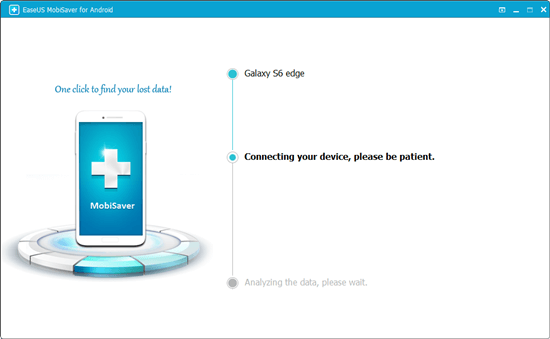
步驟 2. 掃描 Android 手機以找回丟失的檔案
連接您的 Android 手機後,該軟體將快速掃描設備以查找所有現有和丟失的檔案。通過選擇正確的檔案類型,您可以輕鬆找到所需的丟失文件。
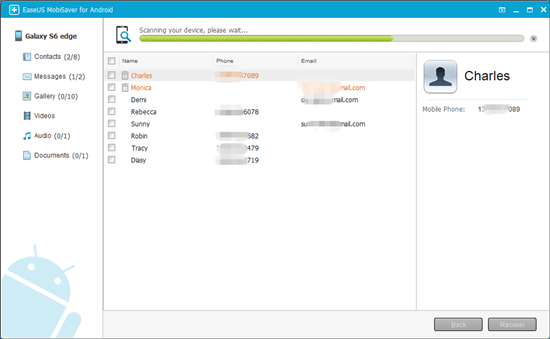
步驟 3. 從 Android 手機預覽和恢復檔案
一一預覽所有可恢復的檔案,然後您可以快速選擇所需的檔案。在這裡,您可以打開“僅顯示已刪除的項目”選項僅列出已刪除的檔案。最後,您可以單擊“恢復”按鈕將所選檔案恢復一次。
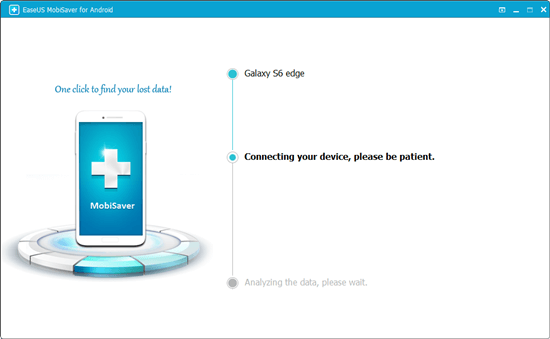
結論
綜上所述,本文提供的方法不能 100% 恢復您已刪除或丟失的緩存檔案,尤其是某些應用程式的緩存。
因此,保護檔案不被刪除的最佳方法是定期備份手機上的重要檔案。當您計劃清除手機儲存和緩存文件時,請小心謹慎。
這篇文章有幫到您嗎?
相關文章
-
![author icon]() Gina 2025年03月26日
Gina 2025年03月26日
-
![author icon]() Agnes 2025年03月26日
Agnes 2025年03月26日
-
![author icon]() Gina 2025年03月26日
Gina 2025年03月26日
-
![author icon]() Gina 2025年03月26日
Gina 2025年03月26日



